Photo Sphere Viewer 是一款功能强大的全景图像查看器,它基于 Three.js 构建,提供了丰富的交互功能和扩展能力。在实际应用中,用户经常需要将当前浏览的全景视图保存为静态图片,本文将详细介绍如何在 Photo Sphere Viewer 中实现截图功能。
截图功能实现原理
Photo Sphere Viewer 的截图功能本质上是通过 WebGL 渲染器获取当前画布的快照。Three.js 的 WebGLRenderer 提供了 toDataURL() 方法,能够将当前渲染的内容转换为图像数据。
核心实现方法
获取渲染器实例:首先需要获取 Photo Sphere Viewer 内部的 WebGLRenderer 实例
调用截图方法:通过渲染器的 domElement 属性获取 canvas 元素,然后使用 toDataURL() 方法
处理图像数据:将获取的 base64 编码图像数据转换为可下载的格式
完整实现代码
// 获取 viewer 实例
const viewer = new PhotoSphereViewer.Viewer({
// 配置参数
});
// 截图函数
function takeScreenshot() {
// 获取渲染器的 canvas 元素
const canvas = viewer.renderer.renderer.domElement;
// 转换为图像数据
const imageData = canvas.toDataURL('image/png');
// 创建下载链接
const link = document.createElement('a');
link.href = imageData;
link.download = 'panorama-screenshot.png';
link.click();
}
// 调用截图
document.getElementById('screenshot-btn').addEventListener('click', takeScreenshot);
高级功能扩展
自定义截图质量:可以通过调整 canvas 的分辨率来提高截图质量
添加水印:在截图前可以在 canvas 上绘制额外的信息或水印
多格式支持:除了 PNG 格式,还可以支持 JPEG 等格式
截图区域选择:可以实现只截取当前视口可见部分的功能
注意事项
跨域问题:如果全景图来自不同域,可能需要设置 crossOrigin 属性
性能考虑:高分辨率截图可能会占用较多内存
移动端兼容性:部分移动设备可能对大数据量处理有限制
通过上述方法,开发者可以轻松地在 Photo Sphere Viewer 项目中实现全景截图功能,并根据实际需求进行扩展和定制。